Wil je haarscherpe foto's maken? Een van de beste methoden om haarscherpe afbeeldingen te maken, is wat ik De 20/20-techniek noem . Het is een proces dat de bewerkingskracht van Adobe Lightroom en Nik Efex combineert om je afbeeldingen te verscherpen.

Lotus Temple, Delhi:Door scherpte naar voren te brengen in architectuurfoto's, kunnen ze echt knallen. © Pete DeMarco
Wordt scherpte overschat?
De peetvader van straatfotografie, Henri Cartier-Bresson, grapte ooit:"Scherpte is een burgerlijk concept." Het is waar dat scherpte een slechte foto niet in een goede verandert. Sommige van de beste foto's van onze tijd zijn zelfs niet zo scherp. Een foto die emotie oproept, zal altijd winnen van een afbeelding die technisch geweldig is, maar geen gevoel heeft.
In het digitale tijdperk is scherpte echter een ander hulpmiddel in de uitrusting van de fotograaf dat een afbeelding van goed naar geweldig kan transformeren. Heb je ooit een foto gezien die zo duidelijk is dat je het gevoel hebt dat je door het scherm kunt reiken? Het is bijna alsof het niet eens een foto is, maar een venster op een andere wereld.

Bundi, India:Pas op dat je mensen niet te scherp aanscherpt. © Pete DeMarco
Populair advies over het krijgen van scherpe beelden draait meestal om het kopen van dure lenzen of het hebben van de juiste instellingen in de camera, zoals in dit artikel wordt uitgelegd; Hoe scherpe foto's te maken. Hoewel die twee factoren een grote invloed hebben op de algehele scherpte van het beeld, zetten de hedendaagse topfotografen een extra stap. Ze verbeteren de scherpte in de nabewerking.
Verscherpen met behulp van de 20/20-techniek
In de moderne digitale donkere kamer zijn er een aantal manieren waarop u een superieure hoeveelheid scherpte aan uw afbeeldingen kunt toevoegen. Ik ga een van de meest eenvoudige en effectieve methoden uitleggen die je kunt gebruiken om ongelooflijke resultaten te krijgen. Hier is mijn 20/20 Technique-workflow:

Burj Khalifa Reflection, Dubai:Nik Efex is een krachtige fotobewerkingssuite die je gratis kunt downloaden. © Pete DeMarco
Stap 1. Open je afbeelding in LR
Importeer uw afbeelding in Adobe Lightroom (of de bewerkingssoftware van uw keuze). Open de ontwikkelmodule en ga naar het detailvenster en vervolgens naar Verscherpen. Verhoog de schuifregelaars tot ergens tussen de 40 en 50. Dit is slechts een algemeen getal om mee te beginnen. U moet beslissen wat het beste werkt voor uw afbeelding (zorg ervoor dat u deze op volledige grootte of 1:1) bekijkt. Beëindig vervolgens het bewerken van uw foto (correctie van de witbalans, belichting, enz.).
Stap 2. Open de afbeelding in Nik Efex
Voor de volgende stap heb je een stukje software nodig met de naam NIK Efex. U kunt NIK Efex hier gratis downloaden. Zoek naar de blauwe downloadknop in de rechterbovenhoek.
NIK Software is een bedrijf dat beeldbewerkingstools ontwikkelt voor anderen zoals Adobe en Google. Google kocht het bedrijf zelfs in 2012. Daarna kopieerden ze de beste bewerkingsalgoritmen van NIK Efex en creëerden ze de fotobewerkings-app Snapseed. Helaas is NIK Efex sindsdien niet meer bijgewerkt. De meesten gaan ervan uit dat het een langzame dood zal sterven, vooral nadat Google had aangekondigd dat de software nu gratis is.

Busan, Zuid-Korea:Als u een licht tilt-shift-vervagingseffect aan de randen van uw foto toevoegt, kunnen de verscherpte gebieden worden geaccentueerd. © Pete DeMarco
Hoe dan ook, zodra je Nik Efex hebt geïnstalleerd, klik je met de rechtermuisknop op je foto in de Lightroom Develop-module> Bewerken in Nik Output Sharpener, en kies je; Bewerk een kopie met Lightroom-aanpassingen. Je foto wordt dan geopend in een nieuw Nik Output Sharpener-venster.
Stap 3. Pas aan met behulp van de Nik-filters
Verplaats de schuifregelaars vanuit het Nik Output Sharpener-venster totdat u het uiterlijk en de scherpte krijgt die u zoekt. Voor mij laat ik de "Adaptive Sharpening" meestal op 50% staan. Daarna verhoog ik de schuifregelaars "Lokaal contrast" en "Focus" tot ongeveer 15-20%.
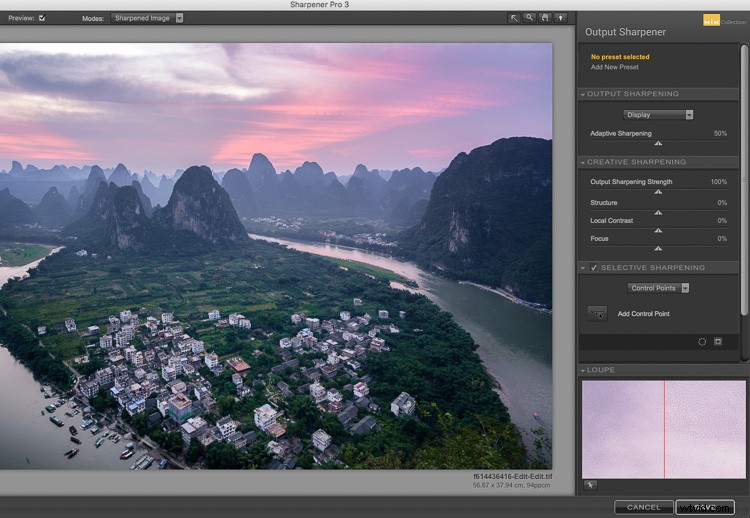
De Nik Efex Output Sharpener-interface.
Stap 4. Sla op en ga terug naar Lightroom
Klik op "Opslaan" en de definitieve versie van uw afbeelding wordt als een nieuw bestand weer geïmporteerd in Lightroom. Dat is het!
Hier is een video van Nik die laat zien hoe je dit filter gebruikt:
Woorden van waarschuwing
Niet te veel verscherpen. Weet wanneer je het moet oppompen of verlagen. Wolken zijn bijvoorbeeld zacht, dus je wilt ze meestal niet veel verscherpen. Natuurtaferelen vragen meestal om minder verscherping. Met architectuur laat wat extra verscherping het echt knallen (probeer daar een beetje "Structuur" -verscherping aan toe te voegen). Het slijpen van mensen kan worden geraakt of gemist. Het hangt allemaal af van wat je probeert te bereiken.

Xingping, China:Het selectief verscherpen van delen van je afbeelding, zoals de huizen op de voorgrond van deze foto, helpt om de aandacht van de kijker te trekken. © Pete DeMarco
Pas op voor lawaai. Hoe meer digitale verscherping je toepast, hoe groter de ruis in je foto. Zoom gewoon in op uw foto om deze duidelijker te zien. Eventueel kun je wat ruisonderdrukking toepassen in Lightroom. Ik gebruik het echter niet graag omdat het de afbeelding verzacht. Een beetje ruis maakt sowieso niet uit, vooral niet als je je foto online in een kleiner formaat deelt.
Zorg ervoor dat u een goede monitor gebruikt. Als je je foto's op een oude monitor bekijkt of bewerkt, kan het zijn dat je niet veel verschil in scherpte zult zien. U krijgt de beste resultaten op een retina-display of door uw foto's af te drukken.

Sipisopiso-waterval, Indonesië:Transformeer uw afbeeldingen door de 20/20-techniek te combineren met split-toning. © Pete DeMarco
Deel je werk
Probeer de 20/20-techniek en deel je foto in de reacties hieronder. Ik zou graag zien wat je ermee doet. En als je dit artikel leuk vond, vind je misschien ook mijn vorige artikel leuk:Hoe je gesplitste tinten gebruikt om je foto's te laten opvallen.
